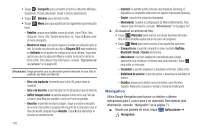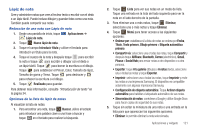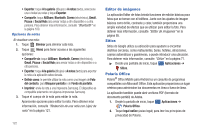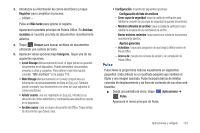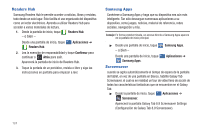Samsung GT-P7310/M16 User Manual (user Manual) (ver.f4) (Spanish(north America - Page 129
Configuración, Social Hub
 |
View all Samsung GT-P7310/M16 manuals
Add to My Manuals
Save this manual to your list of manuals |
Page 129 highlights
Eliminación del icono de Screensaver Como se explica en la pantalla, el usuario puede eliminar el icono de Screensaver desde la pantalla de aplicaciones en cualquier momento. 1. Toque sin soltar el icono de Screensaver hasta que aparezca Quitar en la barra de la aplicación. 2. Arrastre el icono de Screensaver hasta el icono Quitar para quitarlo. Opciones de Screensaver Utilice las opciones de Screensaver para: • Enable Screensaver (Habilitar protector de pantalla): toque la casilla de verificación para que se reproduzca Screensaver (protector de pantalla) cuando se agote automáticamente el tiempo de espera de la pantalla. • Enable Touch To Stop (Habilitar detención mediante toque): toque la casilla de verificación para habilitar la característica de detención mediante toque, lo que significa que puede tocar en cualquier lugar en la pantalla para detener el video de Screensaver cuando se esté reproduciendo. Consejo: Toque Atrás para detener el video de Screensaver aunque esté habilitada la opción Enable Touch To Stop (Habilitar detención mediante toque). • Start Screensaver (Iniciar protector de pantalla): inicia el video de Screensaver sin esperar el agotamiento automático del tiempo de espera de la pantalla. • Device Screen timeout (Tiempo de espera de la pantalla del dispositivo): establezca el tiempo de retraso entre la última pulsación de tecla o toque de pantalla y el agotamiento automático del tiempo de espera de la pantalla. Para obtener más información, consulte "Tiempo de espera" en la página 138. Configuración Configure el dispositivo según sus preferencias. Para obtener más información, consulte "Configuración" en la página 131. ᮣ Desde una pantalla de inicio, toque Aplicaciones ➔ Configuración. Social Hub Acceda a sus redes sociales, como Facebook, Twitter y LinkedIn, así como su correo electrónico, todo en un solo lugar. Consejo: En forma predeterminada, un acceso directo a Social Hub aparece en la pantalla de inicio principal. ᮣ Desde una pantalla de inicio, toque - o bien - Desde una pantalla de inicio, toque Social Hub. Social Hub. Aplicaciones ➔ Aplicaciones y widgets 125